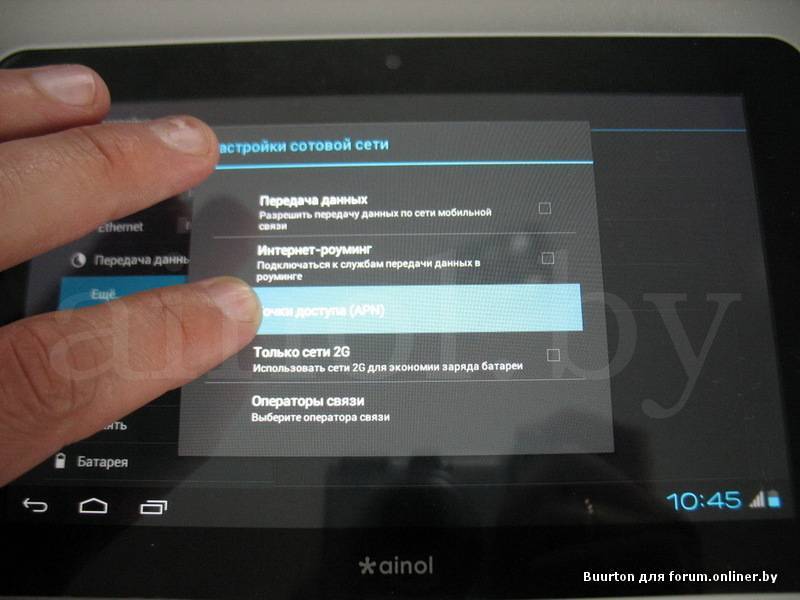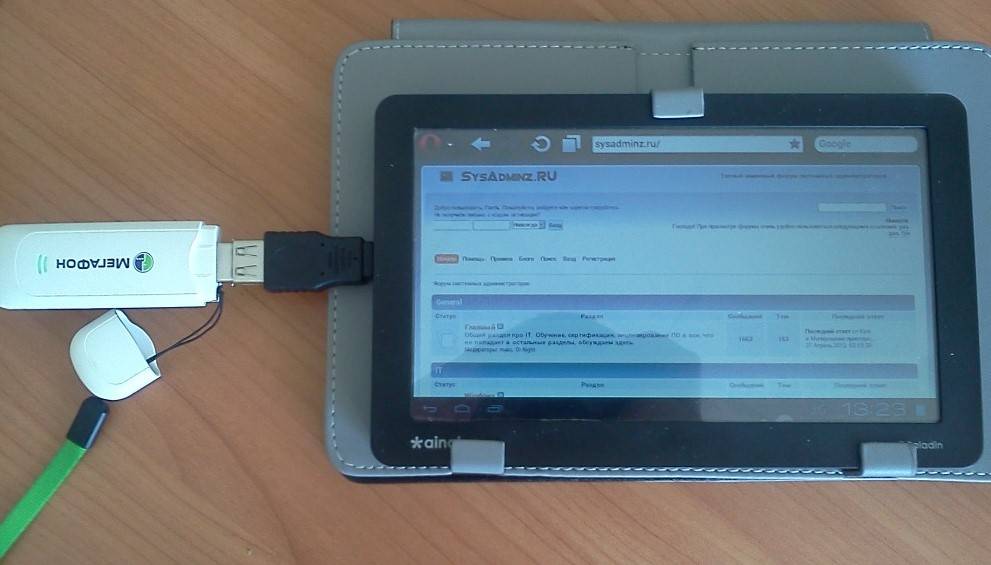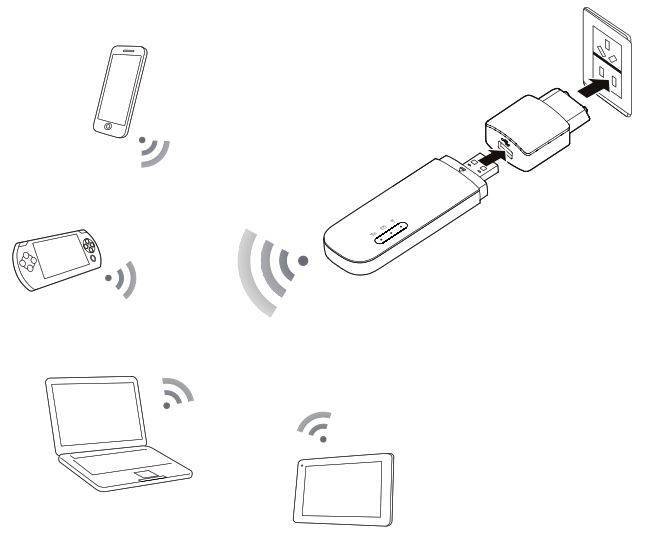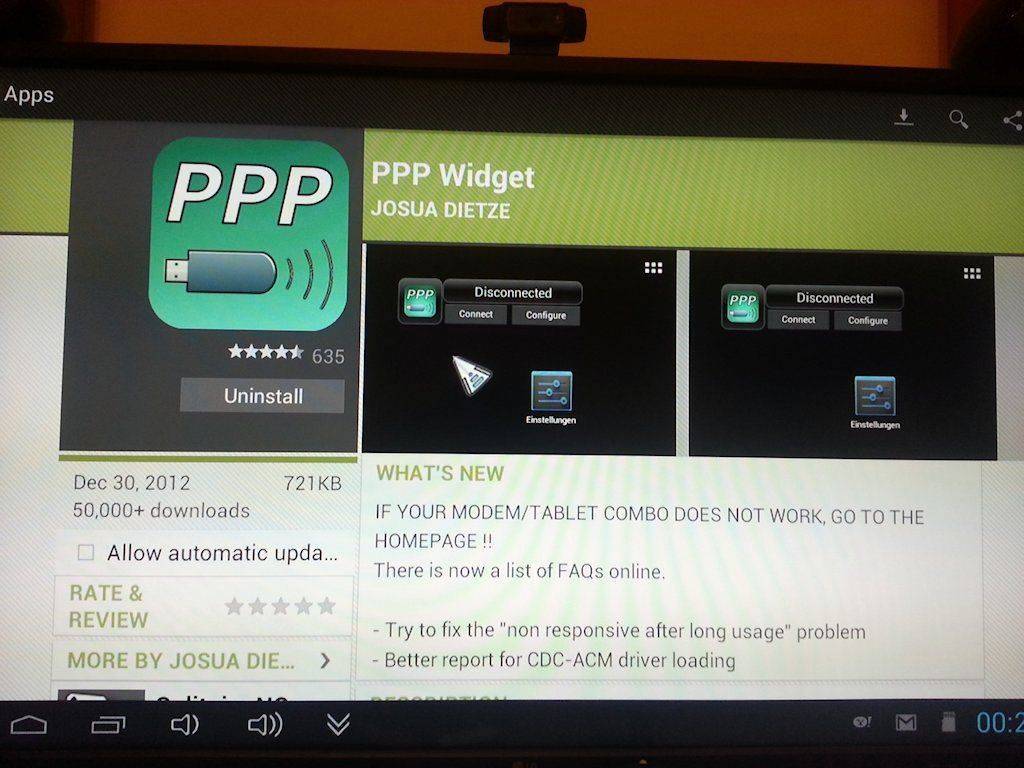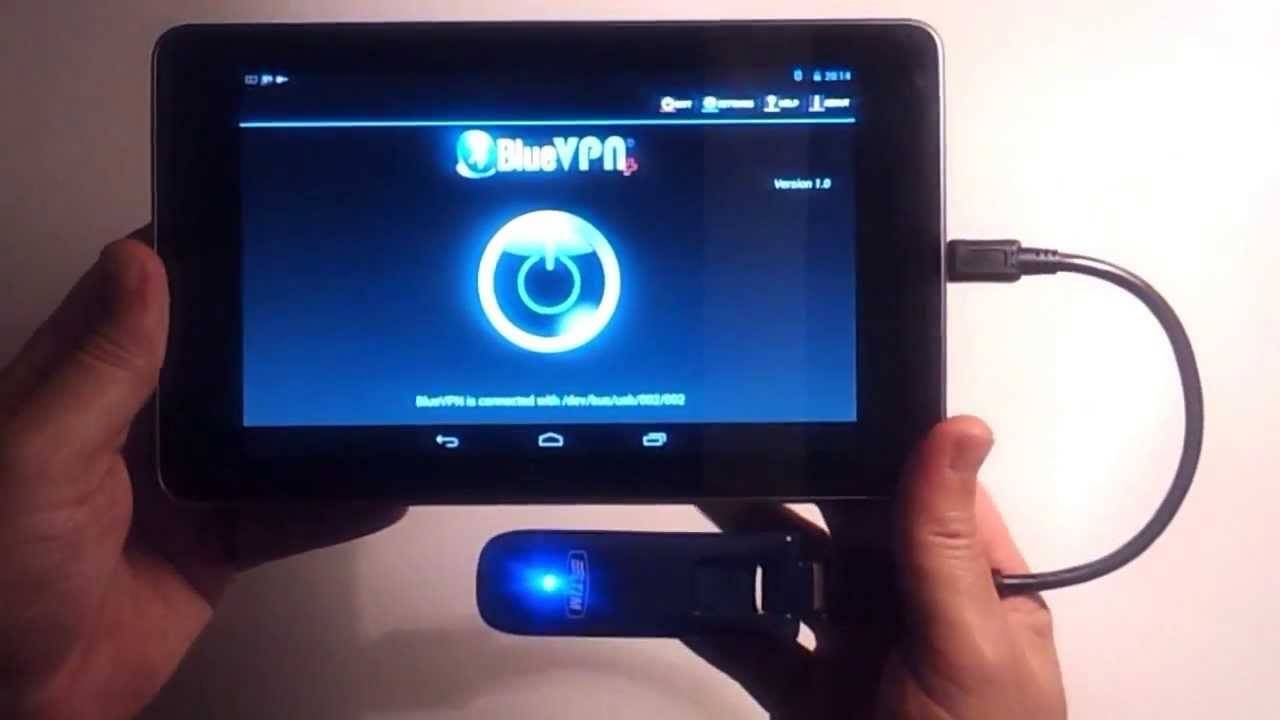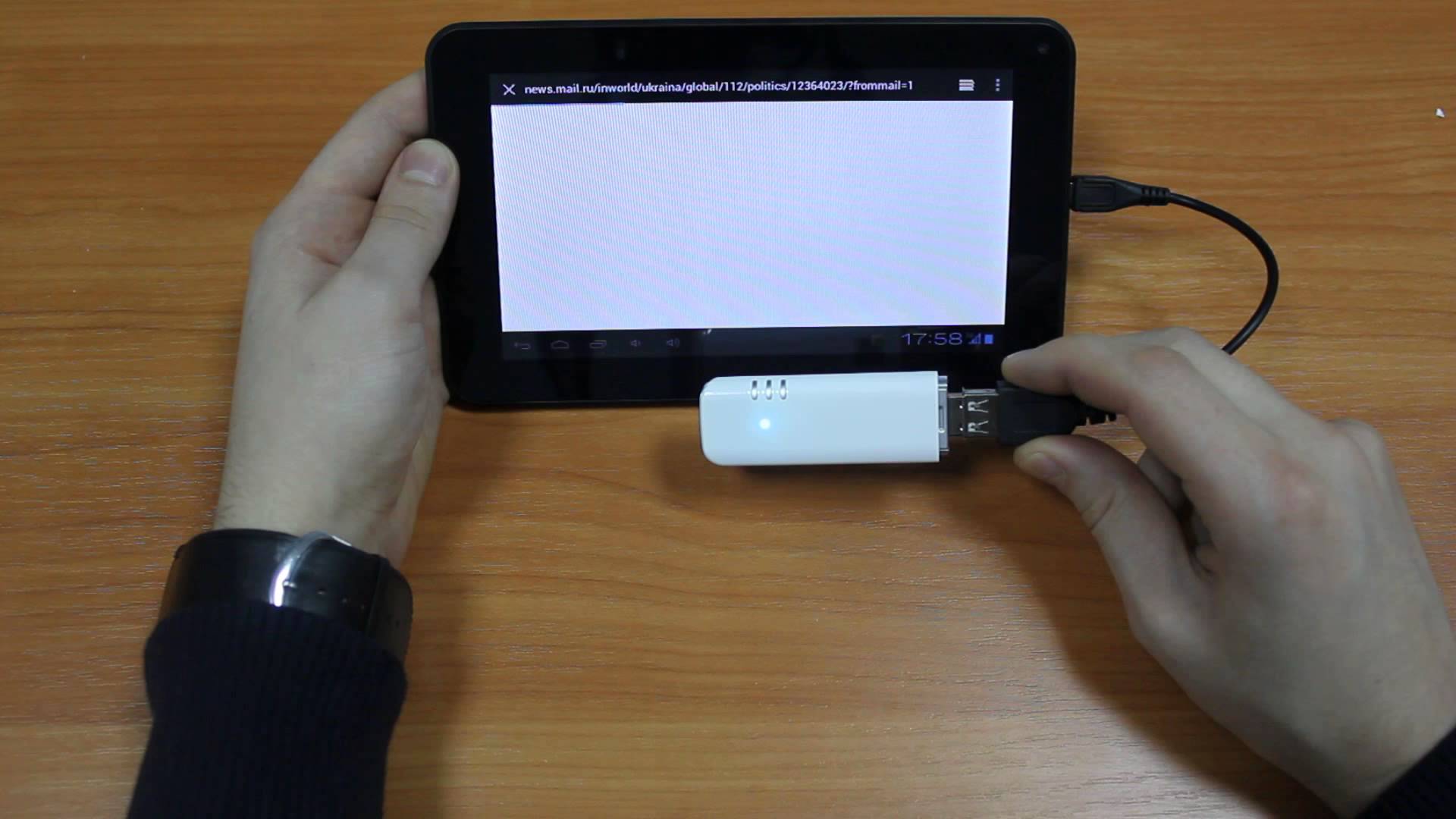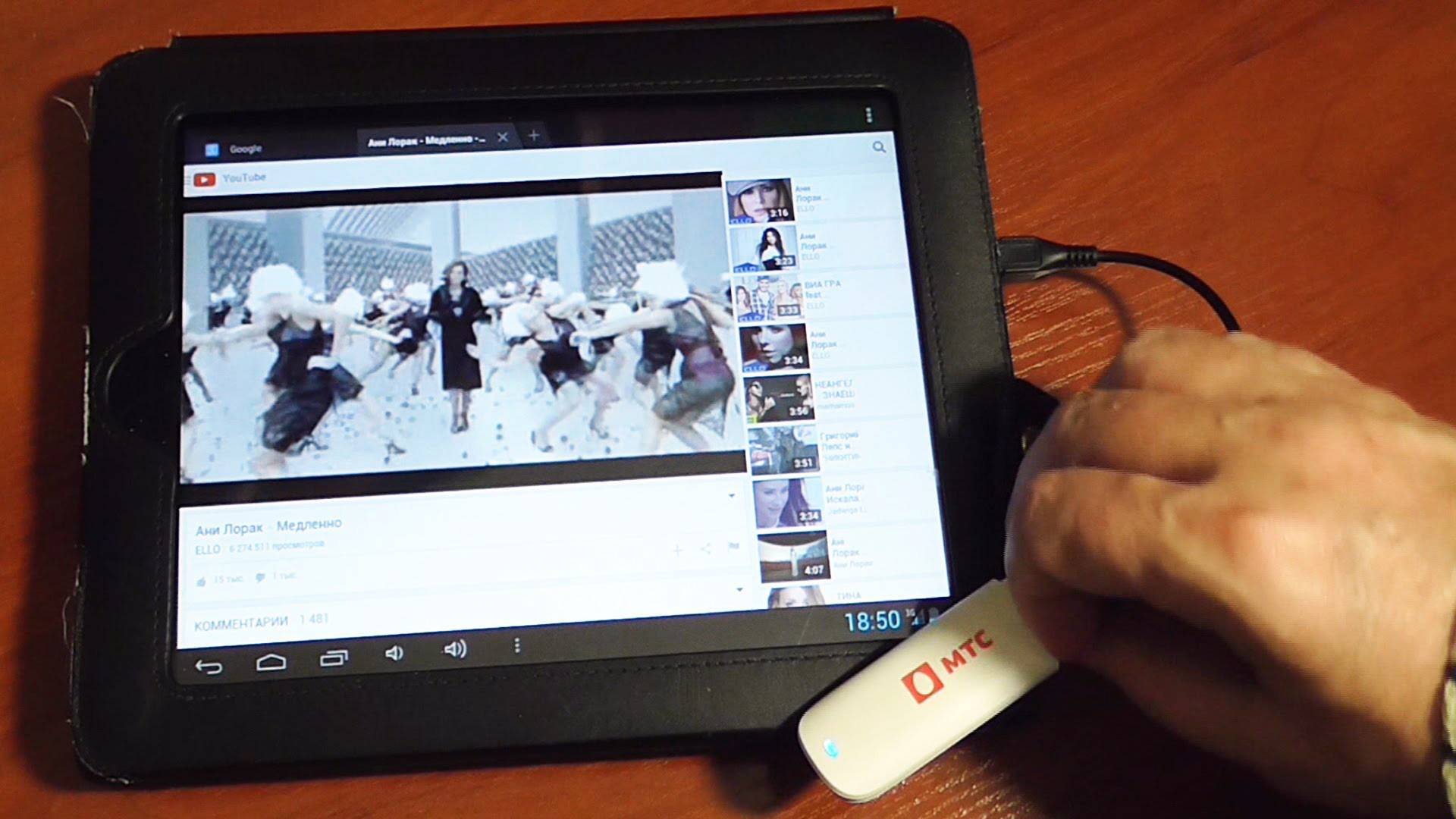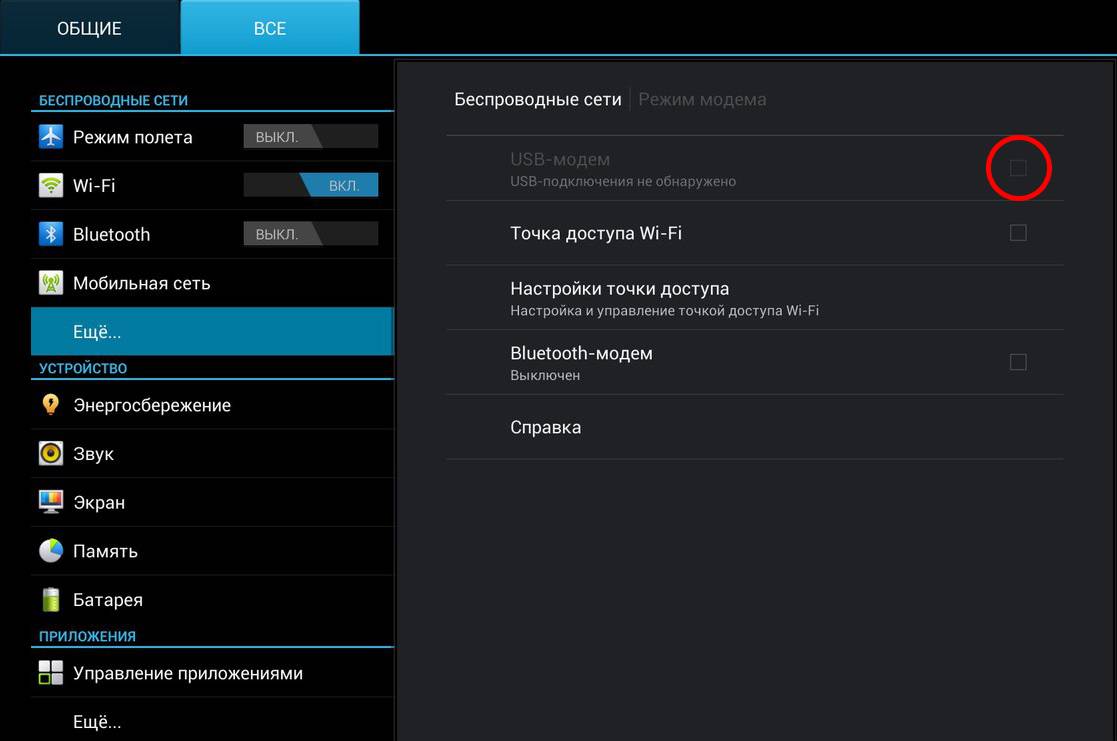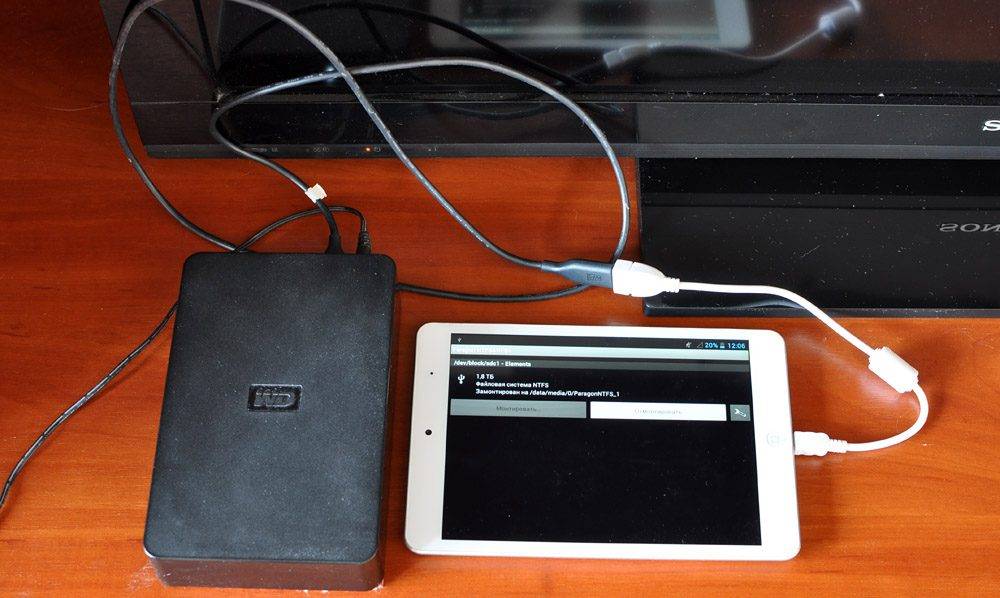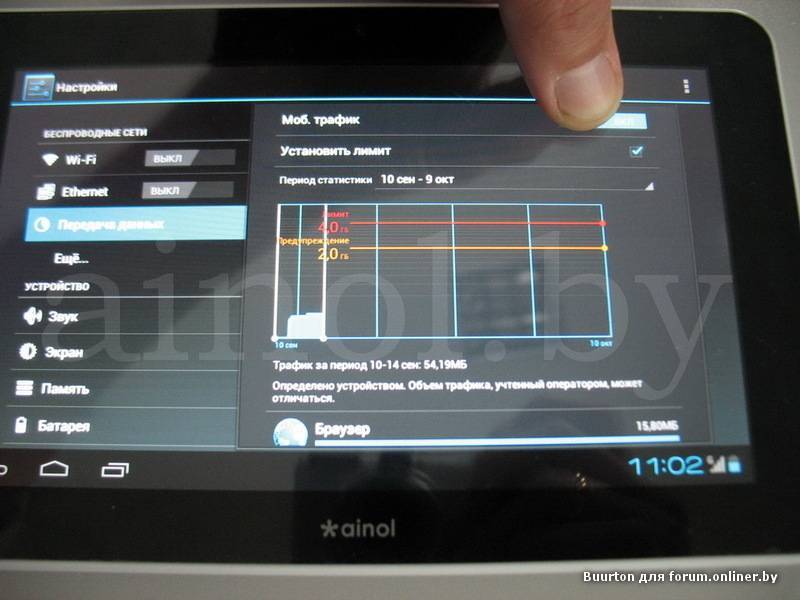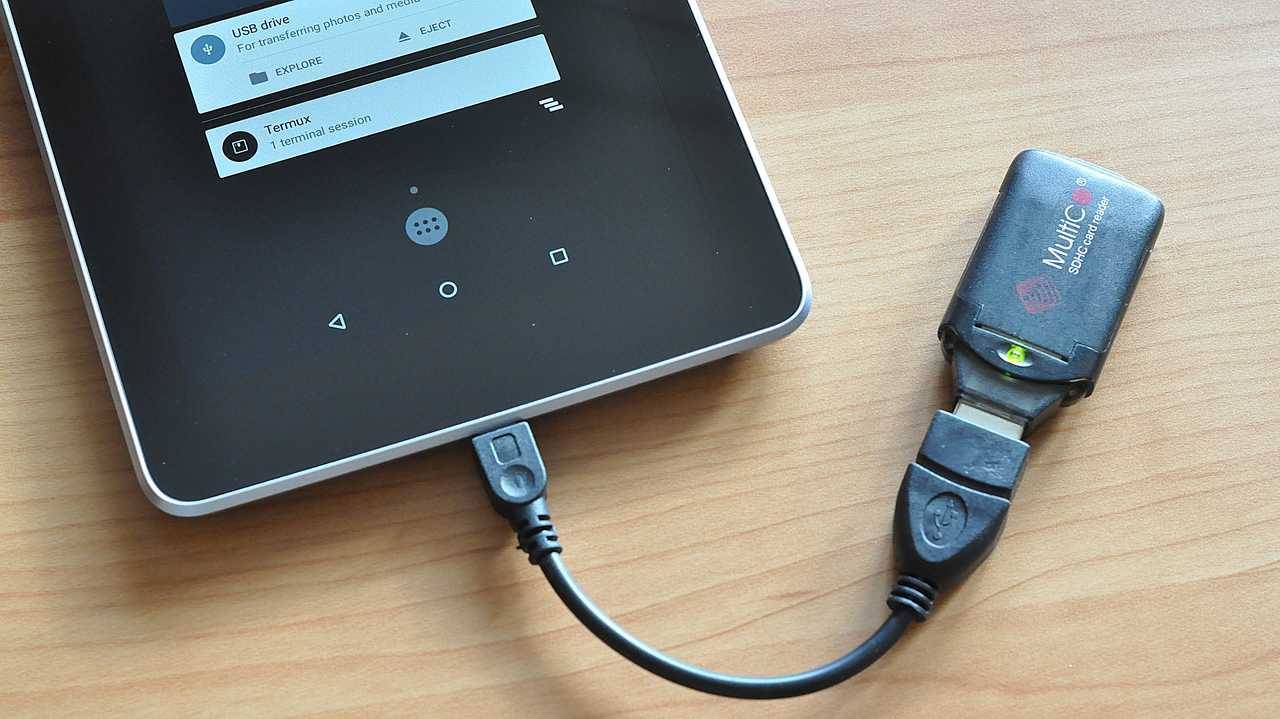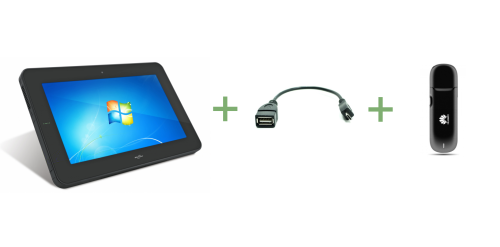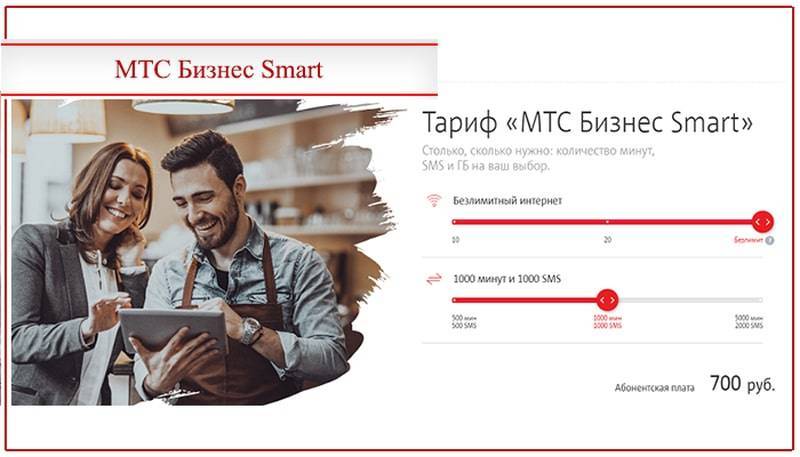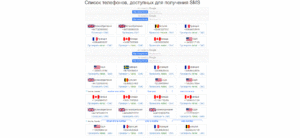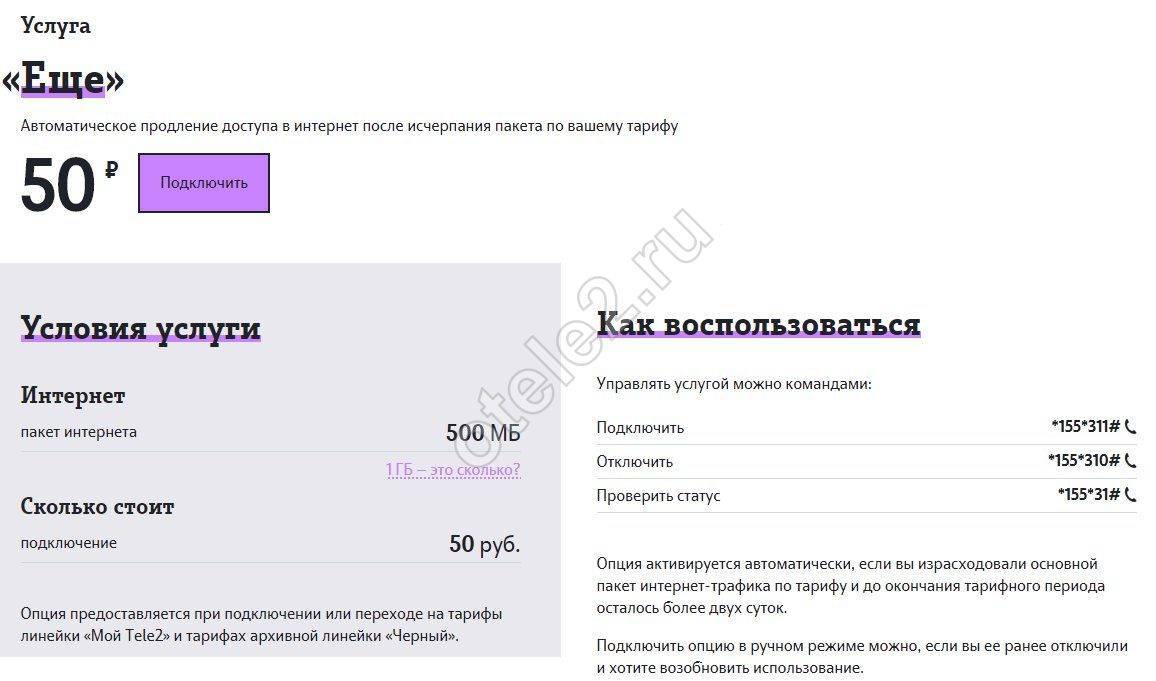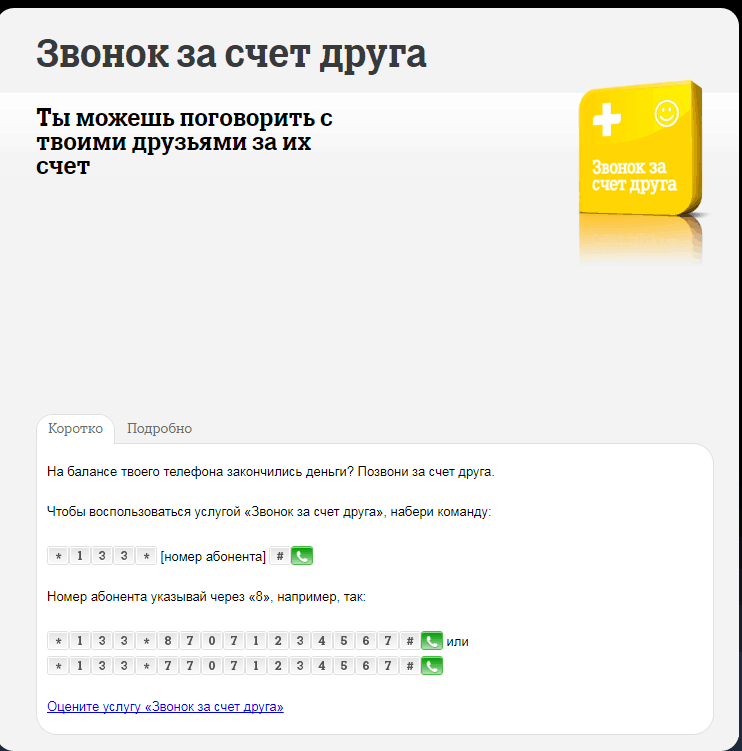Подключаем 3G модем к планшету
Модем — устройство для подключения компьютера к проводной телефонной сети, казалось, давно устарел. Тем не менее модемы получили новую жизнь благодаря устройствам, способным мобильные компьютерные гаджеты подключать к Интернету с помощью сети сотовой связи. Эти устройства также получили название модем. Таким образом, доступ к Сети осуществляется везде, где только действует мобильная связь.
Что же нужно для того, чтобы ваш мобильный компьютер — планшет на Android — стал действительно мобильным?
- Во-первых, сам планшет Andro >Какой модем выбрать?
В основном на рынке мобильных модемов представлены на сегодняшний день USB-модемы 2G и 3G
Не будем углубляться в различия поколений мобильной связи, скажем вкратце самое важное. 2G модем стоит дешевле, позволяет использовать обычную 2G sim-карту из телефона и подойдет в качестве средства экстренного доступа в Интернет
В случае, например, отключения «стационарного интернета» вы сможете отправить срочное письмо или ответить на сообщение в Skype, но только в текстовом режиме — про видеосвязь и потоковое видео с 2G модемом можно забыть.
Именно 3G модем позволяет осуществлять доступ в интернет с достаточной скоростью, поэтому для постоянного подключения Android-планшета к Сети рекомендуется использовать именно этот вариант. Если вы приобрели 3G модем в салоне сотовой связи Билайн, Мегафон или МТС, то, скорее всего, устройство будет «прошитым», то есть вы не сможете сменить оператора связи, с которым заключили контракт. Но при этом сам модем обойдется вам несколько дешевле. Можно приобрести «непрошитый» модем и купить 3G sim-карту МТС, Билайн или Мегафон отдельно. Что лучше? Однозначного ответа на этот вопрос нет, необходимо учитывать ваши потребности и условия мобильных операторов в вашем регионе.
Шаг первый
Если всё, что мы перечислили, у вас уже имеется в наличии, а самое главное, готово к работе, приступаем к подключению. Изначально 3G USB-модемы предназначались для персональных компьютеров, поэтому для приведения модема МТС, Билайн или Мегафон в рабочее состояние нам понадобится ПК.

Подключите модем к ПК, установите идущее в комплекте с модемом программное обеспечение — программы-драйверы и специальные приложения для настройки модема. ПО может быть записано на прилагаемом CD-диске либо на накопителе самого модема.
Для корректной работы модема с Android-планшетом необходимо перевести 3G модем в режим «только модем». Также рекомендуется отключить проверку PIN-кода. Сделать и то, и другое можно с помощью приложения из комплекта ПО. В комплекте модемов, «прошитых» мобильными операторами Мегафон, Билайн или МТС, как правило, поставляются русскоязычные приложения, что значительно облегчает настройку 3G модема.
К сведению: если у вас нет ПК, то настроить модем можно и непосредственно с помощью Android-планшета, к которому модем подключен. Для этого вам понадобятся специальные приложения, например, 3GSW. Однако это приложение не входит в список проверенного контента, распространяемого через Google Market, и использовать вы его будете на свой страх и риск.
Шаг второй
В настройках планшета переходим в раздел «Настройка сети» (в разных моделях планшетов пункты и разделы меню могут называться по-разному) и активируем пункты «Передача данных» и 3G. Подключаем модем к планшету, ждем того момента, когда лампочка на корпусе модема перестанет мигать.
Далее необходимо перейти в «Дополнительные настройки» и создать точку доступа с помощью пункта «Точки доступа APN». Уточнить настройки можно у консультанта оператора сотовой связи Билайн, Мегафон или МТС в зависимости от того, какую сеть вы выбрали для своего планшета Android. Если вы приобрели модем в сертифицированной точке этого оператора, то все необходимые данные уже будут установлены.
Сохраните настройки и перезагрузите Android. Если всё сделано правильно, после перезагрузки сверху экрана вы увидите значок 3G. Проверьте доступ к интернету в браузере.
Подключение
Для кабельного подключения планшета к модему существуют два способа: через USB-порт или с помощью OTG. Каждому пользователю интернета желательно знать принцип работы и настройки каждого из представленных.
USB
В чем отличия между сетями 3G и 4G: особенности, преимущества и недостатки
Большое количество устройств на сегодняшний день оборудовано портами USB как раз для таких случаев. Эти порты популярны в связи с компактными размерами и возможностью работы от батареи подключаемого устройства. А тот факт, что многие планшетные приборы вовсе не имеют возможности выхода в сеть при помощи мобильного интернета, делает распространение портов еще большим.
Кроме этого, на многих гаджетах есть функция подключения к беспроводным сетям под названием Wi-Fi, но не всегда удается найти подходящую точку доступа. В таких случаях на помощь приходят 3G модемы.
Таким образом, получается два способа выхода в интернет с планшета:
- Беспроводная сеть. Можно использовать портативный карманный роутер, к которому подключается гаджет.
- Подключение модема с мобильным Интернетом.
Большинство операторов мобильной связи предоставляют собственные модемы для работы. Они имеют встроенную СИМ-карту, активированы и полностью готовы к работе. Кроме этого, есть возможность приобрести такой прибор от одного из мировых производителей.
Для подключения требуется следующее:
</ul>
- Подключить модем к планшету с помощью USB-порта, установить драйвера.
- Перевести модем в режим «только модем». Для этого необходимо скачать и установить программу 3G Modem Mode Switcher. Почти все они оборудованы технологией Zero CD (установка драйверов производится автоматически). Это препятствует системе Android корректно определить порт, с помощью которого будет происходить обмен данными.
- Запустить программу 3G Modem Mode Switcher, и при подключенном модеме к компьютеру нажать «Только модем».
- Вставить модем в USB-порт планшетного компьютера.
- Запустить последовательность «Настройки» — «Беспроводные сети» — «Точки доступа APN».
- В появившемся меню ввести настройки выбранного оператора.
- Перезагрузить.
- После этого вставить модем в USB-порт планшета. Спустя 10 секунд возле значка батареи должен появиться символ 3G.
Важно! Выполняя любые манипуляции с устройством, указанные в данной инструкции, ответственность за его работоспособность лежит полностью на пользователе
Сетевые настройки
Для правильной работы модема требуется ввести данные оператора сотовой связи. Зачастую это происходит автоматически, но в случае с планшетами может потребоваться ручной ввод.
Обратите внимание!
Каждый из отечественных операторов требует ввода различных значений для APN, имени пользователя и пароля. Узнать их можно на официальном сайте, позвонив на горячую линию, или в источниках интернета
Один из лидирующих поставщиков услуг «Мегафон» установил такие значения:
- APN: internet;
- Имя пользователя: gdata;
- Пароль: gdata.
- APN: internet.mts.ru;
- Имя пользователя: mts;
- Пароль: mts.
Пользователи «Билайна» могут вводить такие значения:
- APN: internet.beeline.ru;
- Имя пользователя: beeline;
- Пароль: beeline.
Абоненты Tele2 вводят следующее:
- APN: internet.tele2.ru;
- Имя пользователя: ничего не вводить;
- Пароль: ничего не вводить.
Оператор Yota требует такие данные:
- APN: internet.yota;
- Имя пользователя: не вводить ничего;
- Пароль: оставить пустым.
Небольшая компания «МОТИВ» требует следующего ввода:
- APN: inet.ycc.ru;
- Имя пользователя: motiv;
- Пароль: motiv.
Национальный оператор связи «Ростелеком», данные:
- APN: internet.etk.ru;
- Имя пользователя: оставить пустым;
- Пароль: оставить пустым.
Подключение android-планшета к сети интернет по USB модему и кабелю OTG
Сразу стоит разъяснить, что не все планшеты оснащены поддержкой OTG стандарта, и не все USB модемы работают с планшетными ПК.
Справка: OTG – это аббревиатура словосочетания On-the-Go, что в переводе на русский означает «Готов к действию». Поддержка OTG технологии позволяет пользователям мобильных Android устройств подключать дополнительное периферийное оборудование (мышь, клавиатура, джойстик, модем и пр.).
Для подключения планшета к интернету этим способом, достаточно объединить нужный USB модем и планшет с помощью OTG кабеля.
Важно: Нужно, чтобы в прошивке планшета были установлены драйвера к конкретной модели USB модема. Проверяется это только на сайте производителя устройства или экспериментальным способом.
Подключение модема
Подключить девайс к интернету с помощью юсб модема не сложно. Если аппарат новый, то проблем совсем не возникнет, так как у них предусмотрена поддержка таких устройств, и обычно с установкой драйверов не возникает проблем. Если планшет старый, то могут возникнуть нюансы, например, модели Престижио и Леново с датой выпуска более 5 лет назад не имели поддержки OTG, то есть не умели работать с USB устройствами даже через соответствующий переходник.
Подключить 3G модем к Android планшету можно напрямую через USB разъем, если он предусмотрен в аппарате, или через OTG кабель. При выборе последнего следует предварительно узнать, какой выход предусмотрен в планшете. Так, старые модели Samsung имели не привычный сегодня microUSB выход, а собственный формат с широким штекером. В современных моделях широко распространен новый формат Type-C.

Когда переходник куплен, необходимо подключить usb модем к планшету Android через этот кабель. Система должна определить устройство. В некоторых случаях автоматически будет предложено поставить драйверы на аппарат, с этим необходимо согласиться. После их установки интернет автоматически начнет работать.

Если девайс аксессуар определил, но установка драйверов не началась, и при этом интернет не работает, следует выполнить его ручную настройку.
Подключение к Yota
Yota– это российский федеральный телекоммуникационный оператор, предоставляющий услуги беспроводного интернета по технологии 4G LTE, а с недавнего времени и услуги голосовой связи.
Преимущества Yota, очевидны:
· Качественный скоростной интернет (максимальная скорость может превышать 20 Мбит/с).
· Бесплатный интернет. Даже при нулевом балансе вы можете пользоваться интернетом (на минимальной скорости до 64 кбитс).
· Компания предоставляет тестовый период (до 7 дней), в течение которого вы можете оценить качество связи и работу устройства.
· Зона покрытия сети Yota охватывает многие российские регионы и постоянно расширяется. Стоимость услуг по всей стране одинакова, что повышает мобильность и привлекательность провайдера.
· Бесплатные звонки внутри сети вне зависимости от нахождения абонентов в разных регионах страны.
· Простота и удобство настройки подключения к интернету Yota.
В зависимости от типа подключаемого устройства компания Yota предлагает несколько вариантов.
Подключение к компьютеру или ноутбуку
Если компьютер не имеет Wi-Fi карты, то в этом случае лучше всего приобрести модем Yota 4G LTE. Если планируется подключать Yota к ноутбуку или возможно совместное использование интернета различными устройствами с поддержкой Wi-Fi, то в этом случае можно приобрести модем Yota с функцией раздачи Wi-Fi или роутер Yota.
Подключение к Yota, как правило, происходит в автоматическом режиме. Для Windows драйвера находятся в самом устройстве, для Linux или MacOS в новых версиях поддержка устройства встроена в самом ядре операционной системы. Это касается случая подключения модема или роутера через USB интерфейс.
При подключении через Wi-Fi установка драйверов не требуется. Подключаемое устройство должно только поддерживать выбранный тип шифрования Wi-Fi сети.
Подключение к телефону
Если в телефоне есть поддержка Wi-Fi, то, как и в вышеописанном варианте, вы можете приобрести Wi-Fi роутер Yota и подключаться через него. Более удобный вариант – использование SIM-карты. Во-первых, вам не нужно покупать дополнительные устройства (экономия денег и занимаемого места). Во-вторых, вся сумма, оплаченная за приобретение SIM-карты, полностью переведется на ваш баланс. В-третьих, помимо интернета вы также можете одновременно пользоваться и услугами голосовой связи.
Для подключения к Yota нужно будет установить приложение для активации профиля и управления настройками интернета. Его можно бесплатно скачать из Play Market (для устройств на базе Android) или AppStore (для iPhone).
Подключение к планшету
Поддержку Wi-Fi имеют все планшеты, поэтому универсальным считается вариант подключения к Yota с помощью Wi-Fi роутера. В этом случае необходимо один раз настроить роутер, и в дальнейшем можно будет подключать дополнительные Wi-Fi устройства.
Возможные проблемы и их решение
Случается такое, что модем отказывается работать с планшетом. Это может быть вследствие невозможности поддерживать некоторые файлы и драйверы операционной системы. Рекомендуется попробовать установить «Эмулятор терминала», он предоставит рут-доступ для корректной работы оборудования.
Обратите внимание! Довольно часто невозможность выйти в интернет может быть следствием устаревшей версии операционной системы или программного обеспечения. Это можно исправить их обновлением
Подключить планшет к модему можно при помощи специальных переходников. Это может быть обычный USB-вход или OTG-кабель. В таком случае можно получить полноценный доступ к сети.
Что делать, если планшет без сим-карты?
Некоторые модели мобильных гаджетов не оснащены радиомодулем, подразумевающим возможность установки SIM-карты. Тем не менее подключить Ета на планшет и пользоваться мобильным интернетом можно и в этом случае, но только при условии приобретения дополнительного оборудования.
Мобильный роутер
Мобильный роутер от Yota представляет собой устройство, принимающее мобильный интернет с помощью SIM-карты и раздающее его по собственной сети Wi-Fi, к которой можно подключить сколько угодно мобильных устройств.
Сначала роутер нужно подключить к компьютеру, чтобы выбрать параметры настройки APN и активировать симку. Кабель для подключения поставляется в комплекте роутера, программное обеспечение устанавливается автоматически при первом подключении.

Роутер создает собственную Wi-Fi сеть, подключившись к которой, нужно открыть браузер и выполнить предоставленные оператором инструкции. После необходимых настроек роутер получит доступ в интернет и сможет раздать его по Wi-Fi всем подключившимся гаджетам.
Мобильный модем
Если планшет оснащен разъемом для OTG-кабеля, есть еще 1 вариант для подключения к интернету — мобильный модем. Это устройство представляет собой отдельный радиомодуль, в который можно вставить SIM-карту и настроить на планшете 3G Йота.
Минус этого варианта в том, что можно подключить только 1 устройство. Но если планшет имеет функцию собственной точки доступа Wi-Fi, то можно будет создать сеть, к которой смогут подключиться еще несколько смартфонов или планшетов.
Первоначальная настройка и подключение модема Yota также производится с помощью компьютера, а ее порядок таков:
- зайти в личный кабинет на сайте Yota и активировать возможность использования мобильного модема;
- подключить устройство к компьютеру и дождаться автоматической установки драйвера;
- перевести в режим «Только модем»;
- включить и настроить точку доступа.
После этого можно подключать модем к планшету с помощью OTG-кабеля. Дальнейшие действия по активации карты будут аналогичны вышеописанным: установка приложения, выбор тарифа и т.д.
Какой выбрать модем
В связи с распространением планшетных устройств растет спрос на 3G модемы на «Андроид» и Windows. Большая часть планшетов на этих платформах производятся в Китае и Корее, поэтому имеют возможность работы с модемами, которые, к слову, в основном там же и выпускаются.

Однако не всегда возможность планшета поддерживать применение и подключение модема гарантирует корректную работу. Зачастую случается такое, что одно из устройств не получается опознать, или оно просто отказывается функционировать. Причина может крыться в неправильных драйверах или отсутствии настроек. Кроме этого, перед покупкой и началом работы желательно проверить, что модем соответствует приведенным ниже:
- ZTE MF-100;
- ZTE MF-112;
- ZTE MF-180;
- Huawei E171;
- Huawei E173;
- Huawei E352.
Диагностика подключения к Интернету в Windows 10
Если на Вашем компьютере или ноутбуке Интернет подключен но не работает и Вы уверены, что причина кроется в неверных настройках, тогда стоит выполнить несколько простых операций. Начнём с того, что пропингуем какой-нибудь популярный сайт. Для этого нажимаем комбинацию клавиш Win+R чтобы появилось окно «Выполнить»:

В строке «Открыть» набираем команду cmd. Нажимаем на кнопку «ОК» чтобы открылось окно командной строки. Набираем команду:
ping yandex.ru
Не нравиться Яндекс — можете указать вместо него Гугл. Нажимаем на клавишу «Enter» и смотрим результат. Если всё в порядке, то Вы получите примерно вот такой ответ от сервера:
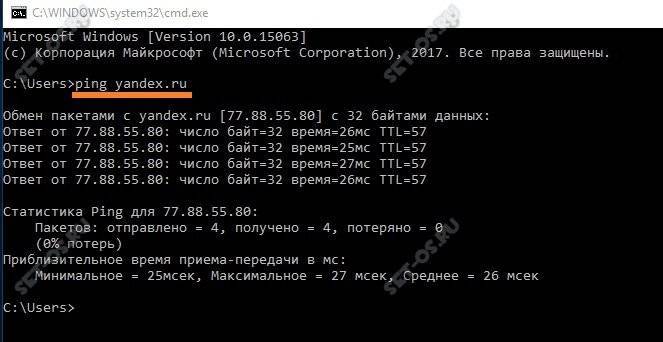
Если Вы получаете вот такой ответ:

То набираем другую команду:
ping 77.88.8.8
Это IP-адрес публичного ДНС-сервера от Яндекс, который всегда доступен. Как вариант, можно пинговать сервер от Гугл — 8.8.8.8. Если у ПК есть доступ во внешнюю сеть, то ответ должен быть таким:

Если по IP узел пингуется, а сайты при этом не открываются, то обычно это говорит о том, что Интернет подключен но не работает из-за того, что в настройках сетевой карты не прописан (или неправильно прописан) адрес DNS-сервера. Как это сделать я расскажу ниже.
Если же Вы видите вот такой ответ:

То тогда стоит проверить — а доступен ли роутер. Для этого его тоже надо пропинговать. Посмотреть какой IP-адрес на нём используется можно на наклейке, расположенной обычно в нижней части корпуса. Обычно это или 192.168.1.1 или 192.168.0.1. У меня роутер D-Link и на нём используется второй вариант:

Если роутер пингуется, а узел в Интернете нет, то причина скорее всего опять в роутере или в его настройках.
А вот если и роутер недоступен — это повод покопаться в настройка сетевого адаптера на компьютере. Но перед этим попробуйте отключить антивирус и фаерволл, так как очень часто именно они являются причиной большей части проблем с сетью.
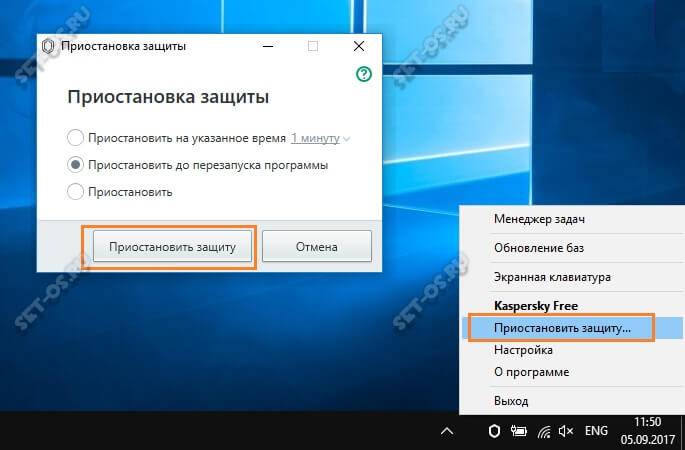
Не помогло и по прежнему Интернет подключен но не работает?! Что же, тогда снова нажимаем комбинацию клавиш Win+R чтобы появилось окно «Выполнить» и вводим команду ncpa.cpl.
Если всё сделали правильно, то должно появится окно сетевых подключений Windows 10:
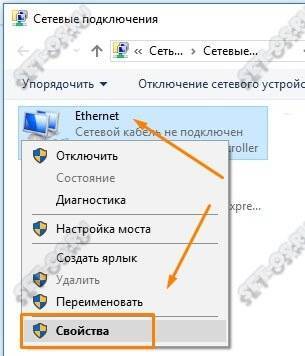
Кликаем правой кнопкой по значку соединения и выбираем в меню пункт «Свойства». В появившемся окне дважды клините по строчке «IP версии 4 (TCP/IPv4)» чтобы попасть в параметры протокола:
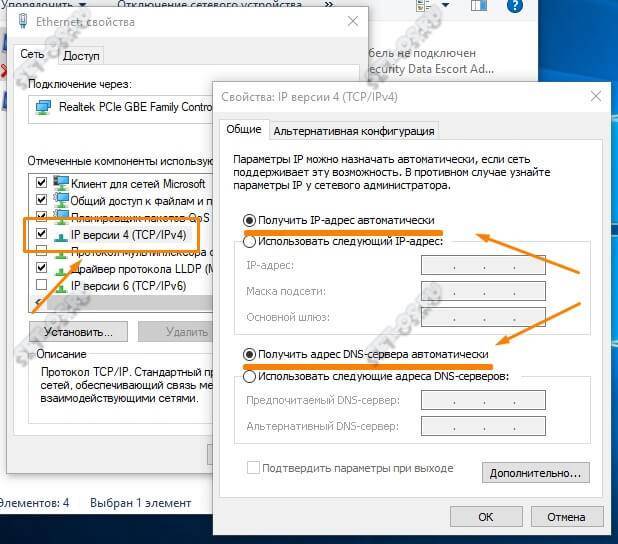
Здесь пробуем поставить автоматическое получение адресов и снова проверяем выход в глобальную паутину.
Всё равно не работает? Тогда ставим галочку «Использовать следующие адреса»:
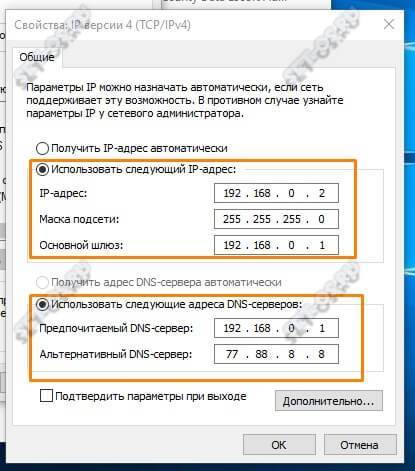
Прописать нужно IP-адрес из подсети своего роутера. Если у него IP 192.168.0.1, то у компьютера ставим 192.168.0.2. Если же на маршрутизаторе используется 192.168.1.1, то на ПК будет 192.168.1.2. Маска 255.255.255.0. В качестве шлюза надо указать адрес роутера. Его же пропишите в качестве предпочитаемого DNS-сервера. Альтернативным DNS можно указать сервер от яндекса 77.88.8.8 или от Гугла — 8.8.8.8.
Как правило, после этого доступ в Интернет появляется. Если же ни один из советов Вам не помог, то боюсь, что необходимо вызывать профессионального специалиста, который сможет определить причину появления проблемы и сможет её устранить. Всем удачи!
Как управлять планшетом с помощью телефона
Управлять планшетом, используя телефон вполне возможно. Для этого необходимо разработана специальная программа – Tablet Remote. Это несложная, полностью бесплатная простая программа. Она не дает полного контроля над устройством, как системы удаленного доступа типа ТимВайвер. Зато для работы с ней не нужны права администратора, плагины и регистрация. Возможность управлять с помощью этой программы только узким количеством регулировок (яркость, громкость, воспроизведение), с лихвой компенсируется быстротой настройки и запуска.
Чтобы начать работать с программой, ее необходимо установить на оба гаджета. После установки, программу необходимо запустить и открыть пункт Setup на каждом устройстве. Такими действиями вы дадите разрешение на то, чтобы программа работала как удаленная клавиатура.
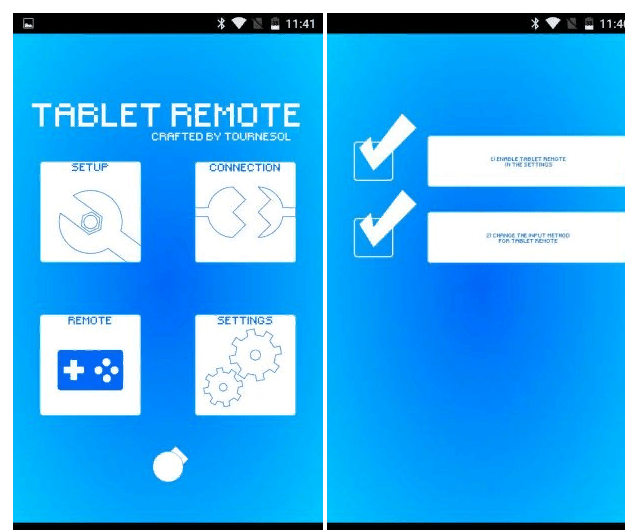
Затем, войдя в пункт «Connection» настроек телефона, нужно найти изображение радара и нажать на него. После этого придется немного подождать, пока планшет обнаружит телефон. Возможно, потребуется подтверждение подключения на планшете. Далее необходимо открыть раздел «Remote» и можно увидеть картинку, изображающую пульт управления. Как и у любого нормального пульта, у него есть рисунки клавиш «громкость», «яркость», «перемотка» и т.д.
Такая настройка делается один раз, потому что система на обоих устройствах ее запоминает. В будущем вполне хватит простого запуска Tablet Remote, чтобы объединить гаджеты в разделе «Connection».
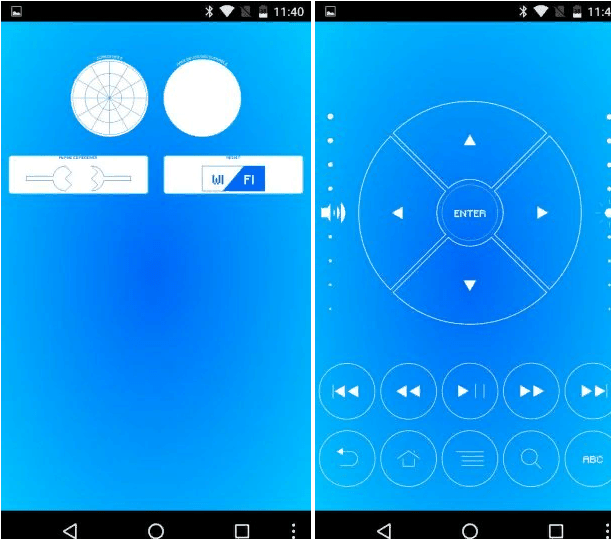
Как видно из вышесказанного – программа хорошая, хотя и морально устаревшая и давно не обновлявшаяся. Главные козыри программы: простота и бесплатность, помогают ей оставаться востребованной.
Как видно из текста статьи, подключить интернет к планшету через телефон вполне возможно. И для этого вовсе необязательно быть IT-специалистом или программистом.
Некоторые возникшие вопросы и ответы на них можно свести в таблицу.
Подводя итог, можно с уверенность сказать, что подключение телефона к планшету вполне возможно и для этого есть отработанные и устойчивые технологии с использованием как проводных, так и беспроводных сетей.
Для чего нужен
На сегодняшний день тысячи людей работают и получают зарплаты, не выходя из дома. Весь мир крутится вокруг мобильных технологий, глобальных и социальных сетей. Но работа дома может иметь не только достоинства, но и недостатки, такие как привязанность к креслу и wi-fi доступу.
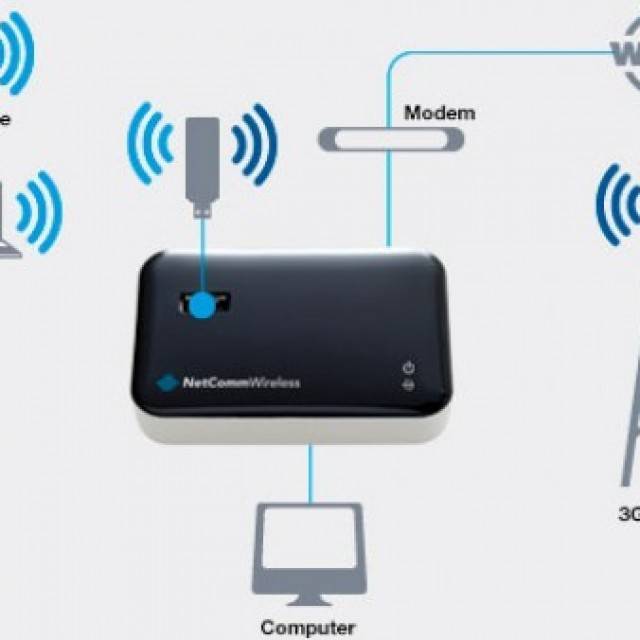
Фото: подключение планшета к интернету
Связь по технологии третьего поколения открывает перед пользователем все преимущества скоростного интернета, что дает возможность использовать:
- передачу видеосигнала и общения через skype;
- отличное качество звука без прерываний;
- хорошую скорость закачки файлов и отображения страниц;
- связь без перегруженности сети, а значит и без её прерываний как во время общения, так и во время использования интернет.
Вы можете сказать, что всё это возможно получить при подключении к Wi-Fi, и это действительно так, но с собой в путешествие или в отпуск его не возьмешь.
Ассортимент товаров
Рынок техники предлагает как привычные 3G модемы, так уже и с поддержкой 4G. Правда, последних еще не очень много.
Также пока что продаются 2G устройства. Но они существенно ограничены по функционалу ввиду низкой скорости интернета.
Отправить сообщение вы сможете, но вот говорить по скайпу или же смотреть видео — задача не то чтобы непосильная, но долгая.
К тому же, скорость на таком устройстве вполне подходит для большинства повседневных дел.
Относительно планшета, то вы сможете и зайти на YouTube, и попереписываться с друзьями, залить фото в облако или скачать игру более, чем реально.
Где купить?
Часто 3G модемы продаются в салоне сотовой связи. В принципе, это наиболее удобный вариант.
Так вы сразу получите устройство, готовое к работе.
Вам выберут тарифный план, оплатить вы все сможете на месте. Также некоторые операторы предлагают акционные тарифы при покупке модема.
Если же вы хотите поменять его, то придется перепрошивать девайс.
Более мобильным вариантом можно назвать покупку собственного модема. В нем есть слот для сим-карты. А уже чья она будет, зависит от вашего выбора.
Что это такое?
USB OTG — это переходник для вашего смартфона, который подключается к нему через Mini или Micro USB, а с другой стороны расположен USB-порт, в который можно вставлять не только флешки, но и другие типы гаджетов. Например, картридеры, внешние диски, игровые джойстики, клавиатуры и многие другие технические новинки, окружающие нас в повседневной жизни. Таким образом, функция OTG на Android значительно расширяет возможности смартфона, предоставляя пользователю больший спектр применения своего аппарата.
Также часто появляются вопросы о том, почему разработчики девайсов не встраивают отдельный USB-порт, чтобы не использовать сторонние переходники.
- Во-первых, это лишнее место на корпусе телефона. Практически все компании, занимающиеся производством техники, стараются уменьшать толщину корпуса и это огромное преимущество перед конкурентами, поэтому ни один производитель не пойдет на такой шаг.
- Во-вторых, такой порт будет активно потреблять дополнительную энергию, а это сильно бьет по общему расходу заряда батареи.
- В-третьих, на продаже аксессуаров зарабатывают огромные деньги партнеры разработчиков. То есть, в Андроид добавили поддержку USB OTG, побудили интерес к своей технологии, а партнеры предоставили на рынке те самые переходники, которые необходимы для работы. В итоге выигрывают все, даже потребитель!
Как использовать планшет в качестве модема
Итак, если у вас есть планшет, оснащенный 3G/4G модемом, и вы хотите использовать его в качестве модема для компьютера, то сделать это можно несколькими способами:
- При помощи USB кабеля;
- Путем Wi-Fi соединения.
В любом случае делается это быстро и просто. После того, как вы установили соединение планшета с мобильным интернетом можно переходить к подключению устройства к ПК в качестве модема.
Кроме этого методы подключения планшета к ПК могут иметь некоторые отличия в зависимости от используемой операционной системы, однако все они похожи. Рассмотрим, как подключить планшет на ОС Android к компьютеру.
1.1. Использование планшета в качестве точки доступа Wi-Fi
Первым делом стоит отметить, что использование планшета в качестве модема Wi-Fi гораздо проще, нежели посредством подключения через USB кабель. Для этого вам нужно всего лишь установить соединение с мобильной сетью. После этого в настройках беспроводных сетей нужно зайти в раздел «модем и точка доступа» (в зависимости от модели название раздела может быть немного другим), и установить галочку в пункте «точка доступа».
Если все сделано правильно, планшет будет раздавать мобильный интернет по Wi-Fi на все окружающие устройства. В целях безопасности в настройках подключения рекомендуется установить пароль на подключение. Это позволит защитить вашу личную сеть от нежелательных подключений.
Подключение модема
Подключить девайс к интернету с помощью юсб модема не сложно. Если аппарат новый, то проблем совсем не возникнет, так как у них предусмотрена поддержка таких устройств, и обычно с установкой драйверов не возникает проблем. Если планшет старый, то могут возникнуть нюансы, например, модели Престижио и Леново с датой выпуска более 5 лет назад не имели поддержки OTG, то есть не умели работать с USB устройствами даже через соответствующий переходник.
Подключить 3G модем к Android планшету можно напрямую через USB разъем, если он предусмотрен в аппарате, или через OTG кабель. При выборе последнего следует предварительно узнать, какой выход предусмотрен в планшете. Так, старые модели Samsung имели не привычный сегодня microUSB выход, а собственный формат с широким штекером. В современных моделях широко распространен новый формат Type-C.

OTG кабель
Когда переходник куплен, необходимо подключить usb модем к планшету Android через этот кабель. Система должна определить устройство. В некоторых случаях автоматически будет предложено поставить драйверы на аппарат, с этим необходимо согласиться. После их установки интернет автоматически начнет работать.

Совет! Если драйвер не ставится автоматически, то его можно скачать с официального сайта оператора сотовой связи или скачать в Play Market. В инструкции к модему будет прописано, что именно необходимо скачивать.
Если девайс аксессуар определил, но установка драйверов не началась, и при этом интернет не работает, следует выполнить его ручную настройку.
- Пользователю необходимо войти в настройки аппарата и выбрать «мобильные сети».
- Здесь необходимо настроить точку подключения — для этого следует войти в соответствующий пункт меню.
- Далее, необходимо ввести имя сети, адрес APN, логин и пароль. В зависимости от поставщика связи данные для настройки отличаются, поэтому следует их поискать на сайте оператора или попросить прислать в смс, позвонив на горячую линию. Более простой вариант – зайти в салон сотовой связи и попросить выполнить настройку.
- Когда данные введены и сеть сохранена, пользователю остается включить мобильные данные, потянув шторку вниз.
Технология подключения модема к планшету
Подключение через 3G-модем
В этом способе пользователь должен иметь ввиду, что не все 3G-модемы можно подключить к планшетным устройствам. Этот момент следует из некоторых конструктивных особенностей модемов. При этом и не все гаджеты могут обладать USB-портами или MicroUSB-портами для организации данного вида подключения.
При выполнении всех условий пользователь первым делом подключает модем к компьютеру. На этом шаге устанавливаются все драйвера и приложения. Далее в опциях мобильного клиента на ПК нужно отключить проверку PIN-кода.
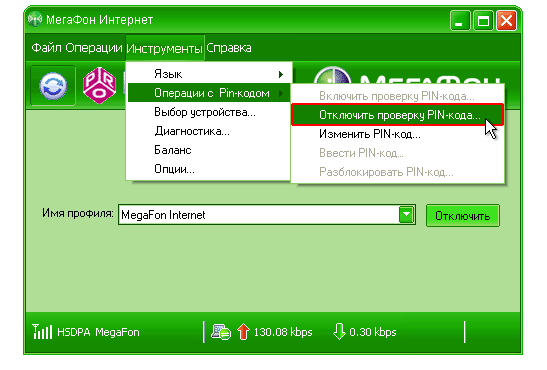
Отключение PIN-кода
Затем надо переключить модем в режим «Только модем» и зайти в настройки сети, поставив галочку напротив пункта «Передача данных» и «3G». Далее необходимо вставить модем в планшет и немного подождать, при этом модем должен мигать. Потом нужно нажать «Точки доступа APN».
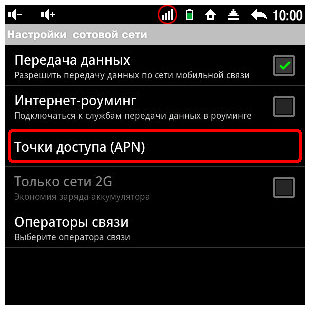
Настройка точки доступа
Здесь создается новая точка и вводятся данные для доступа в интернет того оператора связи, который использует пользователь. Такую информацию можно найти на официальных сайтах всех операторов.
Для создания новой точки нужно нажать кнопку меню, и в появившемся списке выбрать пункт «Новая точка доступа». С данными для ввода, которые соответствуют трем основным российским операторам, можно ознакомиться в приведенной ниже таблице. Но если владелец приобрел модем непосредственно у самого оператора, то все данные там уже наверняка введены.
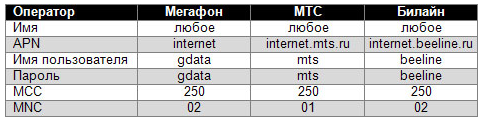
Параметры настроек операторов
После этого надо сохранить все изменения с помощью пункта меню «Сохранить». Убедится в том, что новая точка создана, можно путем определения её активности, а она обозначается зеленым цветом. Можно подождать несколько секунд для надежности. При этом должны появиться значки 3G или GPRS (G) на панели. Если ничего не работает, нужно выключить модем и перезагрузить планшет. После его полной загрузки надо подключить планшет и подождать побольше времени. Этот процесс может занять несколько минут, примерно до 10. Доступ к сети должен заработать и при этом появится значок 3G или просто G, это значит, что интернет доступен.
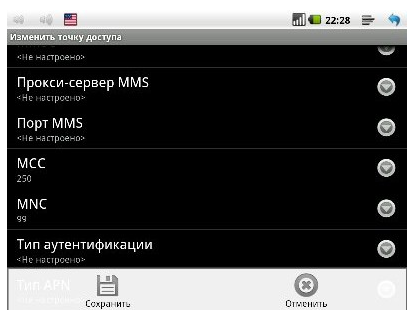
Сохранение результата настройки
Проблема отсутствия рут-прав
Возможно, что проблемы при настройке интернета на планшете с помощью 3G-модема могут быть связаны с отсутствием у владельца рут-прав. Они предоставляют возможность устанавливать любые понравившиеся приложения практически из любых источников. Чтобы получить root-права, достаточно следовать указаниям и в итоге станет возможным изменение и удаление системных файлов Android.
Для получения прав суперпользователя необходимо установить на устройство программу Superuser, которая обладает интуитивно понятным интерфейсом и отличными возможностями управления правами пользователя. После установки программа начнет работать с настройками по умолчанию. Если поступит запрос к ROOT-правам, владелец увидит окно, в котором нужно разрешить или запретить доступ. Программа Superuser обладает функцией резервного копирования данных для последующего восстановления.
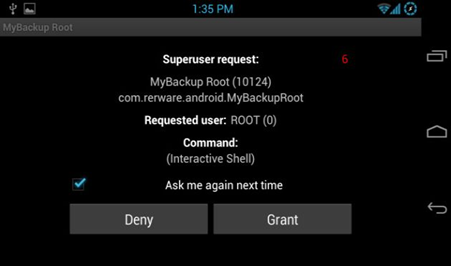
Запрос на суперправа
Варианты как подключить планшет к Интернету
Планшеты набирают огромную популярность в качестве домашних устройств для развлечений и работы. Практически все они имеют несколько способов для подключения к Сети. Это могут быть как проводные, так и беспроводные типы соединений. Перед выбором варианта подключения желательно взвесить все положительные и негативные стороны каждого. Легче всего приходится жителям городов, поскольку им доступны все варианты. Однако иногда требуется доступ к Интернету на даче, в частном доме или других отдаленных от города местах, где кабельные операторы не предлагают свои услуги.

Обратите внимание! Количество абонентов за городом небольшое, поэтому тянуть дорогостоящий кабель, чтобы подключить нескольких пользователей — нерентабельно. Все способы подключения к Интернету делятся на два типа: проводной и беспроводной
Все способы подключения к Интернету делятся на два типа: проводной и беспроводной.
К первому относятся такие виды подключения:
- предоставление доступа к Сети при помощи оптоволоконного кабеля;
- при помощи обычной телефонной связи. Этот вариант называется DSL и имеет множество разновидностей — ADSL, VDSL и др.
Второй тип делится на следующие виды:
- беспроводное подключение при помощи мобильного стандарта 3G, 4G, LTE. Доступ к Сети смартфон или модем получает от симки одного из сотовых операторов;
- Wi-Fi. В этом случае до точки доступа подключение идет при помощи кабеля или другим беспроводным способом, а при помощи роутера или маршрутизатора потом раздается нескольким устройствам;
- спутниковый Интернет. Все данные принимаются и передаются через спутник.
Важно! В качестве раздающего устройства часто используются роутеры. Они передают интернет-соединение при помощи Wi-Fi
Однако сами они могут быть подключены к Сети как при помощи провода, так и без него.